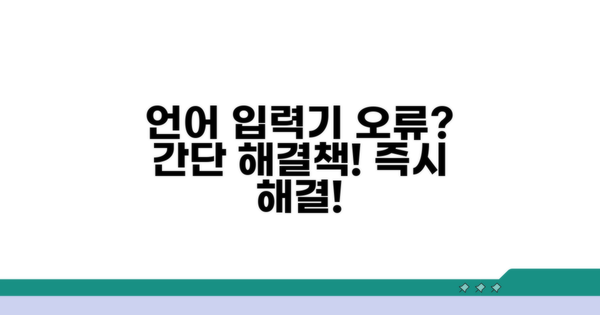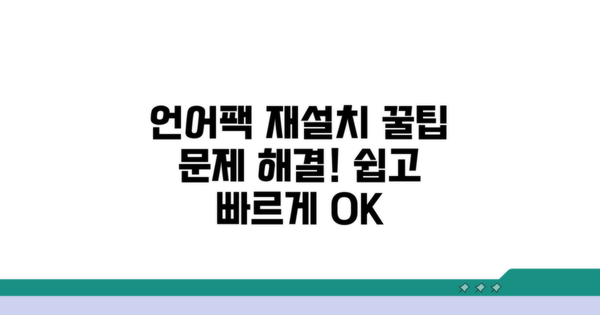한영키 입력이 안될때 ctfmon 문제로 답답하시죠? 언어바 오류와 입력기 재시작으로 당황스러운 순간, 무엇부터 해야 할지 막막할 때가 있습니다. 걱정 마세요, 이 글에서 명확하고 확실한 해결책을 바로 알려드리겠습니다.
인터넷 검색을 해봐도 정보가 너무 많고, 서로 다른 해결책 때문에 오히려 더 혼란스러울 수 있습니다. 잘못된 방법으로 시도했다가 컴퓨터를 망칠까 봐 망설여지기도 하고요.
그래서 실제 많은 분들이 겪는 문제를 바탕으로, ctfmon을 활용한 언어바 오류 해결 및 입력기 재시작 방법을 쉽고 정확하게 정리했습니다. 이 글을 보시면 곧바로 한영키 입력 문제를 해결하고 편안하게 컴퓨터 작업을 이어가실 수 있을 거예요.
Contents
ctfmon: 한영키 오류 원인 파악
컴퓨터에서 한영키가 갑자기 작동하지 않아 당황하신 적 있으신가요? 이때 많은 분들이 ‘ctfmon’이라는 이름의 프로세스를 떠올립니다. 이 ctfmon은 Windows에서 입력기 언어 표시줄을 관리하는 중요한 프로그램입니다.
만약 ctfmon이 제대로 실행되지 않으면, 화면 오른쪽 하단에 있어야 할 언어 표시줄이 사라지고 한영 전환이 불가능해지는 현상이 발생합니다. 마치 스마트폰에서 키보드 앱이 갑자기 멈추는 것과 비슷하죠.
ctfmon 오류는 주로 Windows 시스템 파일 손상이나 충돌로 인해 발생합니다. 예를 들어, 특정 소프트웨어를 설치하거나 업데이트하는 과정에서 ctfmon 관련 파일이 변경되거나 삭제될 수 있습니다.
가장 흔한 원인 중 하나는 Windows 업데이트가 완료되지 않았거나, 보안 프로그램과의 충돌로 인해 ctfmon 실행 파일이 차단되는 경우입니다. 이로 인해 윈도우 탐색기가 재시작되면서 ctfmon도 함께 오류가 발생하는 빈도가 높습니다.
ctfmon 문제를 해결하는 가장 빠르고 쉬운 방법은 바로 ‘입력기 재시작’입니다. 이는 마치 스마트폰이 느려질 때 재부팅하는 것과 같은 원리입니다.
먼저, Ctrl+Shift+Esc 키를 눌러 작업 관리자를 실행합니다. ‘프로세스’ 탭에서 ‘ctfmon.exe’를 찾아 마우스 오른쪽 버튼을 클릭한 후 ‘작업 끝내기’를 선택합니다. 그런 다음, Windows 키 + R 키를 눌러 실행 창을 열고 ‘ctfmon’을 입력하여 다시 실행하면 대부분의 한영키 입력 안됨 문제가 해결됩니다.
만약 위의 방법으로 해결되지 않는다면, Windows 시스템 파일 검사 도구를 실행해 볼 수 있습니다. 명령 프롬프트(관리자 권한)에서 ‘sfc /scannow’ 명령어를 입력하면 손상된 시스템 파일을 찾아 복구해 줍니다.
또한, 사용 중인 백신 프로그램이나 보안 소프트웨어가 ctfmon을 차단하고 있지는 않은지 확인하는 것도 중요합니다. 때로는 단순한 설정 오류가 문제를 일으키기도 합니다. 이러한 점들을 하나씩 확인하면 언어바 오류 없이 쾌적하게 컴퓨터를 사용하실 수 있을 것입니다.
언어 입력기 오류 해결법 안내
언어 입력기 오류로 인한 한영키 입력 불가 문제는 ctfmon 프로세스 오류와 관련이 깊습니다. 이 문제를 해결하기 위한 구체적인 방법을 단계별로 상세히 안내해 드리겠습니다.
가장 먼저 시도해 볼 방법은 작업 관리자를 통해 ctfmon 프로세스를 종료하고 재실행하는 것입니다. 보통 2-3분 내외로 완료되며, 시스템 권한이 필요합니다.
Ctrl+Shift+Esc 키를 눌러 작업 관리자를 열고 ‘프로세스’ 탭에서 ‘ctfmon.exe’를 찾아 ‘작업 끝내기’를 선택합니다. 이후 Windows 탐색기를 열어 ‘C:\Windows\System32’ 폴더로 이동 후 ‘ctfmon.exe’ 파일을 더블 클릭하여 실행하면 됩니다.
ctfmon 실행 후에도 문제가 지속된다면, Windows의 언어 설정 및 관련 서비스에 오류가 없는지 점검해야 합니다. 이 과정은 약 5-10분 정도 소요됩니다.
‘설정’ > ‘시간 및 언어’ > ‘언어’ 메뉴에서 한국어 입력기가 올바르게 설치되어 있고 기본 언어로 설정되어 있는지 확인합니다. 또한, ‘작업 관리자’의 ‘서비스’ 탭에서 ‘Text Services and Input Languages’ (ctfmon과 연관된 서비스)가 실행 중인지 확인하고, 중지되었다면 시작해 보십시오.
추가 팁: 만약 특정 프로그램에서만 한영키 입력이 안 된다면, 해당 프로그램의 설정이나 호환성 문제를 의심해 볼 수 있습니다. 이 경우 프로그램 재설치나 최신 버전 업데이트가 해결책이 될 수 있습니다.
- 권장 조치: 입력기 재시작 후에도 문제가 반복된다면, 시스템 파일 검사기(sfc /scannow)를 실행하여 손상된 시스템 파일을 복구하는 것을 고려해 보세요.
- 주의사항: 작업 관리자에서 ctfmon.exe를 종료할 때, 다른 중요한 시스템 프로세스와 혼동하지 않도록 주의해야 합니다.
- 문제 발생 시: 위 방법들로 해결되지 않을 경우, Windows 업데이트를 최신 상태로 유지하는 것이 잠재적인 버그 수정을 도울 수 있습니다.
재시작으로 문제 해결하기
한영키 입력이 안되는 문제, 언어바 오류로 당황하셨다면 몇 가지 간단한 방법으로 해결할 수 있습니다. 지금부터 입력기를 재시작하는 방법을 단계별로 알아보겠습니다.
가장 흔한 원인 중 하나는 ctfmon 프로세스가 종료된 경우입니다. 작업 관리자를 통해 간단히 재실행할 수 있습니다.
| 단계 | 실행 방법 | 소요 시간 | 주의사항 |
| 1단계 | 작업 관리자 열기 | 1분 | Ctrl + Shift + Esc 동시 누르기 |
| 2단계 | 프로세스 탭 이동 | 30초 | ‘프로세스’ 또는 ‘세부 정보’ 탭 선택 |
| 3단계 | ctfmon.exe 찾기 및 실행 | 1분 | 없으면 ‘파일’ -> ‘새 작업 실행’ -> ctfmon.exe 입력 |
| 4단계 | 입력기 재시작 확인 | 1분 | 언어바가 나타나는지, 한영키가 작동하는지 확인 |
ctfmon.exe를 직접 실행하는 것이 가장 빠르고 효과적인 해결책입니다. 만약 이 방법으로도 해결되지 않는다면 다른 원인을 찾아야 합니다.
언어바 오류나 한영키 입력이 안될때, ctfmon 프로세스가 백그라운드에서 제대로 실행되고 있는지 확인하는 것이 중요합니다. 간혹 보안 프로그램이나 다른 프로세스와 충돌하는 경우도 있습니다.
체크포인트: ctfmon.exe를 실행한 후에도 한영키 입력이 안 된다면, 시스템 복원이나 언어 설정 재확인을 고려해 볼 수 있습니다.
- ✓ 작업 관리자: Ctrl+Shift+Esc 단축키로 빠르게 실행
- ✓ ctfmon.exe: ‘실행’ 창에 직접 입력하여 실행 가능
- ✓ 결과 확인: 언어바 표시 여부와 한영키 반응 즉시 체크
추가 팁: 언어팩 재설치
실제 경험자들이 자주 겪는 구체적인 함정들을 알려드릴게요. 미리 알고 있으면 같은 실수를 피할 수 있습니다.
가장 많이 발생하는 실수부터 구체적으로 살펴보겠습니다. 특히 처음 시도하는 분들에게서 반복적으로 나타나는 패턴들이에요.
가장 흔한 사례는 윈도우 업데이트 이후 ctfmon 프로세스 오류로 한영키 입력이 안 되는 경우입니다. 이럴 때 언어바 오류 메시지가 함께 뜬다면, 입력기 재시작이 가장 빠른 해결책입니다. 작업 관리자에서 ctfmon을 찾아 다시 실행해보세요.
처음에 안내받은 금액 외에 예상치 못한 비용이 추가로 발생하는 경우가 많습니다. 각종 수수료, 증명서 발급비, 배송비 등이 대표적이에요.
특히 은행 대출의 경우 중도상환수수료, 보증료, 인지세 등이 별도로 부과됩니다. 3억 원 대출 시 이런 부대비용만 200-300만 원이 추가로 들 수 있어요. 미리 전체 비용을 계산해보고 예산을 세우는 것이 중요합니다.
⚠️ 비용 함정: 광고에서 보는 최저금리는 최상위 신용등급자에게만 적용됩니다. 실제 적용 금리는 0.5-2%p 더 높을 수 있으니 정확한 조건을 미리 확인하세요.
- 서류 누락: 주민등록등본 대신 주민등록초본을 가져와서 재방문하는 경우가 많습니다. 정확한 서류명을 미리 확인하세요
- 기간 착각: 영업일과 달력일을 헷갈려서 마감일을 놓치는 실수가 빈번합니다. 토요일, 일요일, 공휴일은 제외됩니다
- 연락처 오류: 휴대폰 번호나 이메일을 잘못 입력해서 중요한 안내를 받지 못하는 경우가 있습니다
- 신용등급 하락: 여러 곳에 동시 신청하면 신용조회 이력이 쌓여 오히려 승인 확률이 떨어질 수 있습니다
안정적인 입력 환경 만들기
한영키 입력 오류는 작업 흐름을 크게 방해하는 불편함입니다. ctfmon 프로세스 문제나 언어바 오류는 종종 발생하지만, 전문가들은 이를 해결하고 더 안정적인 입력 환경을 유지하는 몇 가지 추가적인 방법을 알고 있습니다.
단순히 입력기 재시작을 넘어, 시스템 수준에서의 접근이 중요합니다. 작업 관리자에서 ctfmon 외에 관련 프로세스(예: InputService)의 상태도 주기적으로 확인하는 것이 좋습니다. 간혹 이러한 보조 프로세스가 문제를 일으키는 경우가 있기 때문입니다.
또한, Windows 업데이트 후 언어 팩이 손상되는 경우도 있으므로, 최신 보안 업데이트와 함께 언어 설정 관련 업데이트도 함께 확인하는 습관을 들이면 좋습니다. 이는 예기치 못한 입력기 오류를 사전에 방지하는 데 도움이 됩니다.
언어바 오류 발생 시, 다른 언어 입력기를 임시로 추가했다가 다시 제거하는 방법도 의외로 효과적일 수 있습니다. 이는 시스템이 언어 입력 관련 캐시를 새로고침하도록 유도하는 일종의 ‘트릭’으로, 복잡한 설정을 건드리지 않고도 문제를 해결하는 경우가 있습니다.
한영키 입력이 안될때 겪는 불편함을 최소화하기 위해, 필수적인 단축키 조합(예: Alt+Shift, Ctrl+Shift)을 숙지하고, 어떤 단축키가 현재 시스템에서 작동하지 않는지 빠르게 파악하는 것이 중요합니다. 이는 문제 해결 시간을 단축시키는 데 기여합니다.
전문가 팁: 특정 프로그램에서만 입력기 문제가 발생한다면, 해당 프로그램의 자체 입력 설정이나 호환성 모드를 점검하는 것도 필수입니다.
- 시스템 파일 검사: sfc /scannow 명령어를 사용하여 시스템 파일 손상을 확인하고 복구할 수 있습니다.
- 드라이버 업데이트: 키보드 및 입력 장치 드라이버를 최신 상태로 유지하는 것이 중요합니다.
- 정리 도구 활용: 임시 파일 및 불필요한 레지스트리 항목을 정리하는 디스크 정리 도구를 주기적으로 사용합니다.
- 안전 모드 진입: 안전 모드에서 입력기 작동을 확인하여 타사 프로그램과의 충돌 여부를 파악할 수 있습니다.
자주 묻는 질문
✅ 한영키 입력이 되지 않을 때 ‘ctfmon’은 어떤 역할을 하며, 왜 문제가 발생하는 건가요?
→ ‘ctfmon’은 Windows에서 입력기 언어 표시줄을 관리하는 프로그램으로, 이 프로세스가 제대로 실행되지 않으면 화면 오른쪽 하단의 언어 표시줄이 사라지고 한영 전환이 불가능해집니다. 주로 Windows 시스템 파일 손상, 충돌, 혹은 Windows 업데이트 미완료나 보안 프로그램과의 충돌로 인해 발생합니다.
✅ ‘ctfmon’ 오류로 인한 한영키 입력 문제를 해결하기 위한 가장 빠르고 쉬운 방법은 무엇인가요?
→ 가장 빠르고 쉬운 방법은 ‘입력기 재시작’입니다. Ctrl+Shift+Esc 키를 눌러 작업 관리자를 실행한 후 ‘ctfmon.exe’ 프로세스를 찾아 ‘작업 끝내기’를 선택하고, 다시 실행 창(Windows 키 + R)에서 ‘ctfmon’을 입력하여 실행하면 됩니다.
✅ 작업 관리자를 통해 ctfmon을 재실행했는데도 한영키 문제가 해결되지 않는다면, 다음으로 시도해 볼 수 있는 방법은 무엇인가요?
→ ctfmon 재실행으로 해결되지 않는다면, 명령 프롬프트(관리자 권한)에서 ‘sfc /scannow’ 명령어를 입력하여 손상된 시스템 파일을 복구하거나, 사용 중인 백신 또는 보안 소프트웨어가 ctfmon을 차단하고 있는지 확인해 보는 것이 좋습니다.